kmode异常未处理_修复:Windows 11 错误 Kmode 异常未处理方法
• Windows 11 错误 Kmode Exception not Handled 表示您的显卡驱动程序之间存在冲突。
• 作为第一个解决方案,您可以尝试重新安装有故障的驱动程序。
• 或者,我们建议您禁用提前启动反恶意软件保护。
Windows 11 错误 Kmode Exception not Handled 的常见情况是在安装操作系统期间或之后立即发生。
一些已成功安装 Windows 11 的用户报告说,他们无法让 PC 运行超过 2 分钟,然后屏幕上出现显示此错误的 BSoD。

跟随我们将向您展示如何解决 Windows 11 中的 Kmode Exception not Handled 错误,在我们首先看到可能导致它的原因之后。
是什么导致了 Windows 11 错误 Kmode Exception not Handled?
我们汇总了导致此错误的可能原因列表,但请记住,您的具体情况可能由我们尚未检测到的其他人呈现:
• 第三方防病毒- 有一个防病毒套件已被确定为问题的根源,但可能还有其他尚未确定。
• 过时的 BIOS – 您可能会看到此问题的另一个原因是触发了主板的旧 BIOS 固件版本。
• 系统文件损坏– 系统文件损坏也可能导致一般系统不稳定,导致在某些情况下出现此错误代码。
• 冲突的显卡驱动程序- 如果您在尝试升级到 Windows 11 时遇到此类问题,则您正在处理干扰新操作系统安装的冲突驱动程序的可能性很高。
• 损坏的物理 RAM – 问题通常是由故障 RAM 棒无法跟上提供给它的电压引起的。取出有故障的 RAM 棒并更换它,或只使用一个 RAM 棒,是阻止崩溃的唯一方法。
现在您对 Windows 11 错误 Kmode Exception not Handled 的潜在原因更加熟悉了,让我们跳入解决方案列表。
如何修复 Windows 11 中的 Kmode Exception not Handled 错误?
一.卸载显卡驱动
1. 首先右键单击开始图标并点击设备管理器。

2. 展开显示适配器部分并右键单击每个选项。现在单击卸载设备,如下所示。

3. 最后,重新启动计算机以自动重新安装图形驱动程序。
二.禁用提前启动反恶意软件保护
三. 更新您的 BIOS
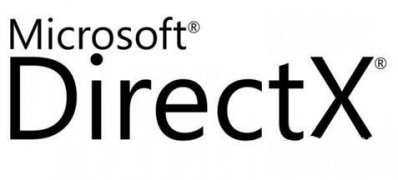 电脑公司xp系统玩游戏出现未知的directx错
电脑公司xp系统玩游戏出现未知的directx错
有部分的用户都喜欢玩LOL游戏,然而在使用过程中也难免会遇到......
阅读 win102004不能使用windows聚焦
win102004不能使用windows聚焦
如果我们在使用win102004操作系统的时候,想要对自己电脑的个性......
阅读 深度技术win7 64位下载安装教程
深度技术win7 64位下载安装教程
深度技术win7 64位的下载安装教程一般来说分为几种,最常见的一......
阅读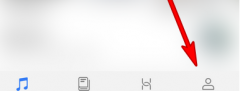 华为AI音箱怎么关蓝牙-华为AI音箱关蓝牙
华为AI音箱怎么关蓝牙-华为AI音箱关蓝牙
刚刚使用华为AI音箱的用户们,不是很熟悉华为AI音箱怎么关蓝牙......
阅读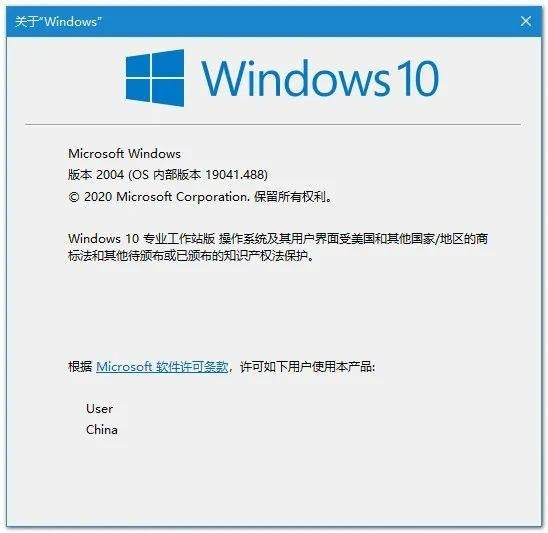 Windows10 v2004内部版本19041.488累积更新KB4
Windows10 v2004内部版本19041.488累积更新KB4
Windows10 v2004内部版本19041.488累积更新KB4571744补丁 (操作系统内部......
阅读 Mushkin 发布 Redline VORTEX 系
Mushkin 发布 Redline VORTEX 系 Niantic 收购 AR 开发平台
Niantic 收购 AR 开发平台  英伟达为 GTC 2022 热身
英伟达为 GTC 2022 热身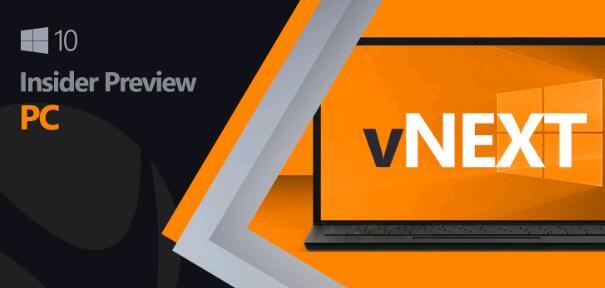 微软发布Windows 10 build 20
微软发布Windows 10 build 20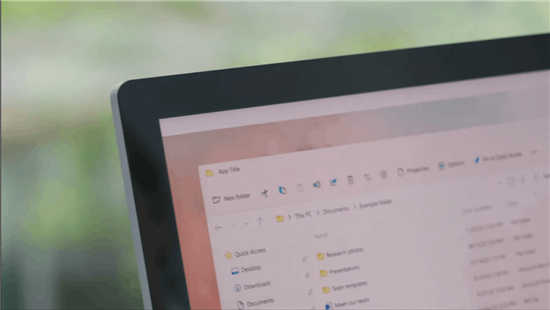 Windows11中有新的文件资源
Windows11中有新的文件资源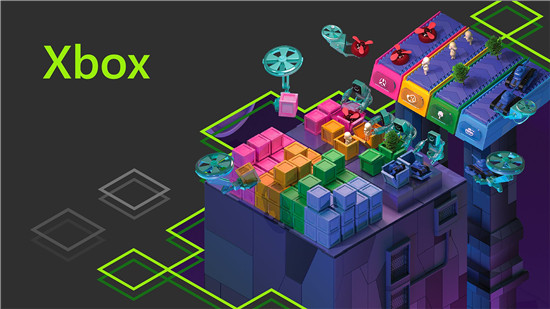 Xbox 的 Fallout 76 视频游戏及
Xbox 的 Fallout 76 视频游戏及 如何干净彻底的清除病毒
如何干净彻底的清除病毒 淘宝如何开通分享小站?分
淘宝如何开通分享小站?分 《信长之野望新生》最强
《信长之野望新生》最强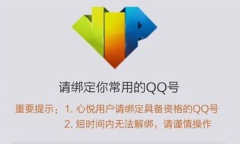 心悦俱乐部游戏角色绑定
心悦俱乐部游戏角色绑定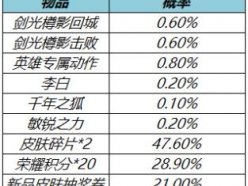 王者荣耀剑光樽影回城怎
王者荣耀剑光樽影回城怎 盈通显卡属于几线品牌
盈通显卡属于几线品牌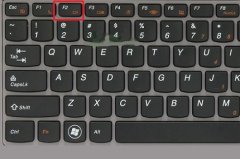 微星主板如何恢复出厂设
微星主板如何恢复出厂设 华为打印机出现7f故障是什
华为打印机出现7f故障是什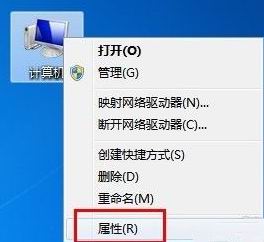 纯净版xp系统提示虚拟内存
纯净版xp系统提示虚拟内存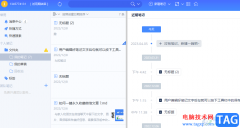 为知笔记设置自动保存笔
为知笔记设置自动保存笔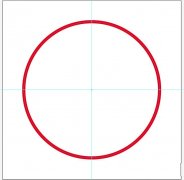 ai绘制对称的图标的操作步
ai绘制对称的图标的操作步 Excel表格设置红色底纹的方
Excel表格设置红色底纹的方 Excel五分钟校对学生考试成
Excel五分钟校对学生考试成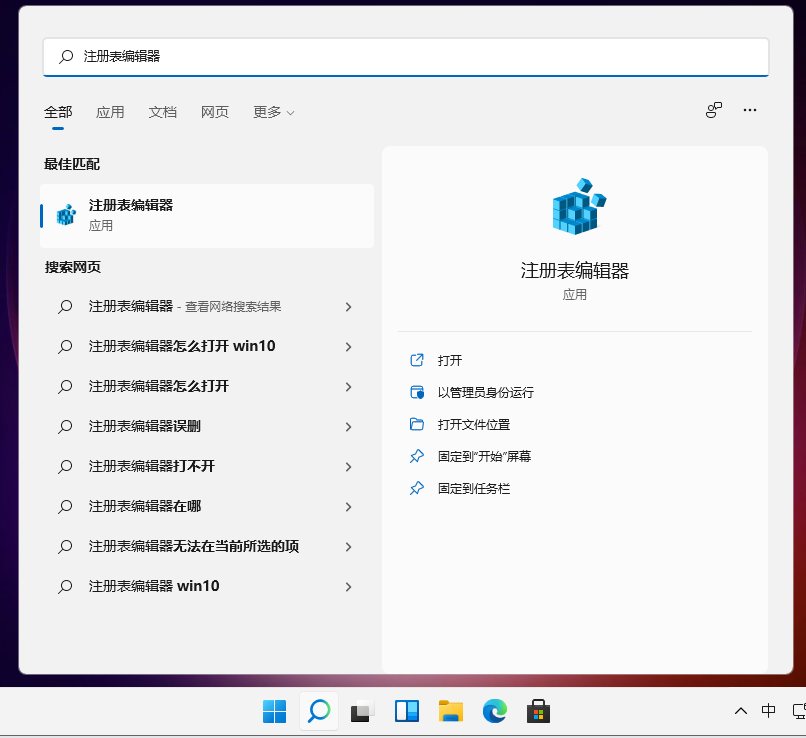 教你win11任务栏怎么设置大
教你win11任务栏怎么设置大 微信显示对方未添加好友
微信显示对方未添加好友 迅捷路由器恢复出厂设置
迅捷路由器恢复出厂设置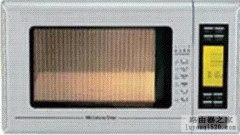 艾泰路由器无线网络干扰
艾泰路由器无线网络干扰
我们在使用win7操作系统的时候,如果在使用的过程中系统出现了各种问题,我们在解决不了的情况下一定会想到要重新安装操作系统吧。那么对于怎么重装windows7旗舰版系统这个问题,小编觉得...
次阅读
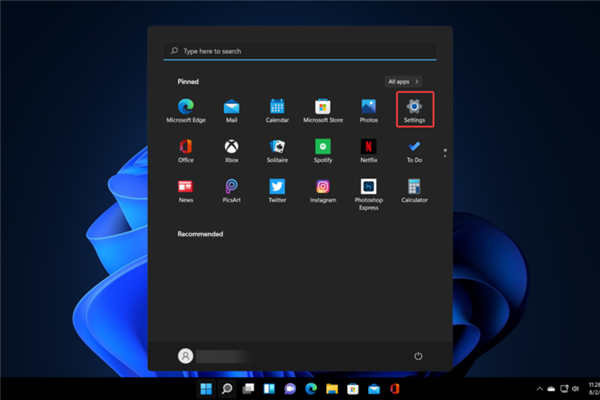
如何阻止Win11更新_停止Windows11自动更新方法 这些天,Windows 11 仍然是人们关注的焦点。据这家科技巨头称,新操作系统将为用户带来全新的改进体验,满足人们目前的需求...
次阅读
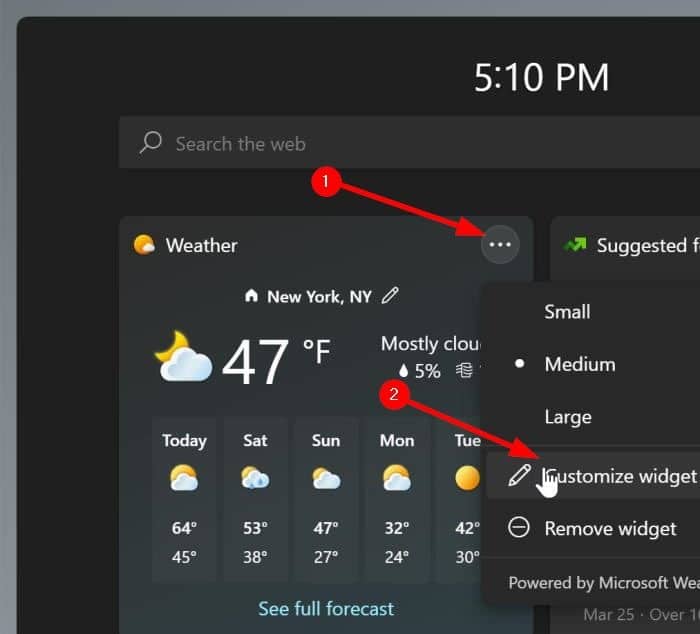
修复Windows11中不工作的天气小部件方法 如果天气小部件不工作或没有按应显示的天气信息,您可以尝试以下四种简单的解决方案来刷新天气小部件并强制它再次显示天气信...
次阅读

我们可以通过更改文件夹的位置属性直接修改它的保存路径,但是在win7系统中,有可能会遇到文件夹属性中没有位置选项的情况,这时候我们可以通过修改注册表来解决,下面一起来看一下吧...
次阅读

win7系统是一款使用体验非常好的优秀系统。但是最近有很多的小伙伴们纷纷反映自己的win7电脑音响没有声音了!今天小编就为大家带来了win7电脑音响没声音的设置教程一起来看看吧。...
次阅读
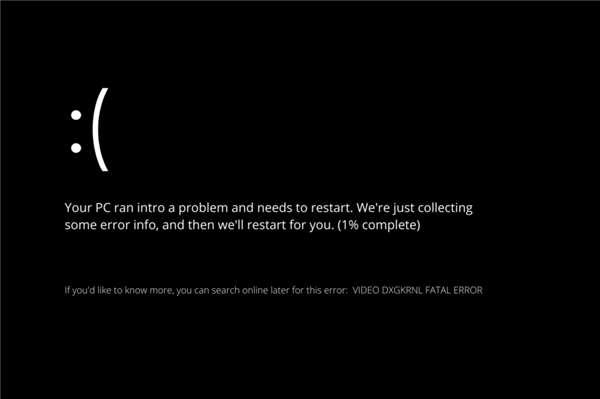
如何在Windows11中修复VIDEODXGKRNL致命错误 一些用户抱怨他们的计算机经常崩溃,停止代码为VIDEO DXGKRNL FATAL ERROR。 此特定问题仅偶尔发生,并且错误检查值为 0...
次阅读

如果我们想对自己的电脑进行操作系统的重装的话,对于win7纯净版无预装软件在哪里下载这个问题,目前市面上的系统网站繁多。小编觉得我们可以在系统家园网站中进行下载,系统家园的操...
次阅读
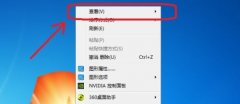
图标大小关系着我们使用电脑时的第一视觉感受,一个合适的图标大小能够有效提高我们在工作学习时的舒适度和流畅度。那么如何设置图标大小呢,其实只要使用鼠标点一点就可以了,下面就...
次阅读
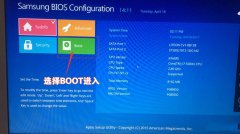
三星940X3L是一款搭载intel 酷睿第六代处理器的13.3寸笔记本。预装的是win10系统,不过还有不少的用户喜欢使用win7系统,由于该笔记本采用的第六代酷睿CPU,在安装WIN7过程中USB设备不能使用,且...
次阅读

我们在使用微软操作系统的时候,有的小伙伴想要下载win7操作系统,觉得win7兼容更好。那么面对目前市面上诸多的系统网站,找到一个专业安全的系统下载地址也有一定的难度。那么据小编所...
次阅读

如果我们发现自己的windows7系统出现了故障,但是不知道怎么解决,其实可以通过一键还原系统的方法来解决,那么windows7怎么一键还原系统呢。...
次阅读

win7系统给用户提供了丰富的电源选项,我们可以在其中对屏幕、硬盘、sub等硬件设备进行电源方面的设置,但是有不少朋友反映找不到win7电源设置在哪,因此今天小编就来教大家一下win7如何更...
次阅读

败家之眼其实说的就是华硕,所以败家之眼怎么升级win11我们可以理解成华硕电脑怎么升级win11,这时候就只需要确认电脑满足win11升级要求就可以升级了。...
次阅读
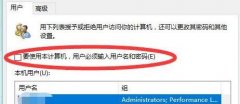
我们经常会通过设置开机密码的方法来保护系统账户的安全,但是如果长时间没有使用过开机密码,我们很有可能会忘了开机密码,登录不了系统怎么办呢,其实我们可以通过进入安全模式的方...
次阅读
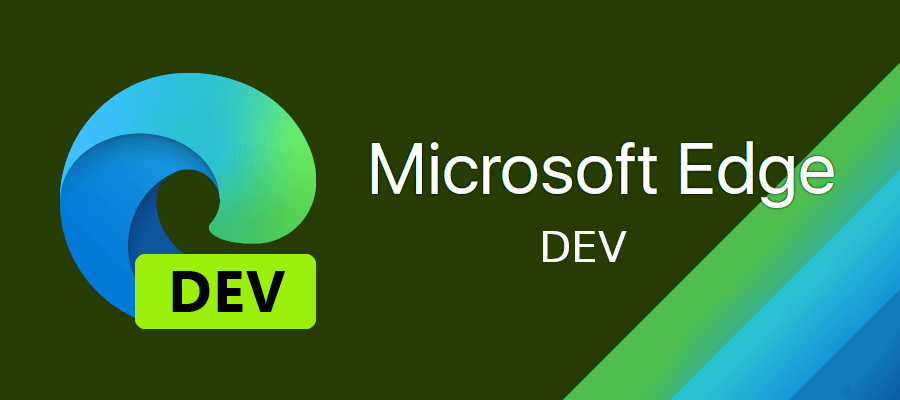
Microsoft 有一个 Edge 浏览器的扩展(附加组件),允许直接在浏览器中访问各种 Outlook 服务,例如邮件、日历、团队等。 当用户越来越多地使用浏览器作为客户端来处理 Sh...
次阅读